Pliki PDF (portable document format – przenośny format dokumentu) są niezwykle wygodne w zastosowaniu. Pozwalają prezentować, przenosić i drukować treści, które wcześniej mogły być dostępne w szeregu innych formatów (tekstowych, graficznych, arkuszy kalkulacyjnych, itp.). Kiedy zapiszemy je natomiast do formatu PDF mamy zdecydowanie większą pewność, że otworzą się bez większych problemów na każdym innym sprzęcie komputerowym – oczywiście jeżeli będzie posiadał aplikację wspierającą to rozszerzenie.
Pliki PDF – szczególnie kiedy tworzymy je ze skanów dokumentów lub plików tekstowych z dużą ilością grafiki – mogą zajmować sporo miejsca. Okazuje się to uciążliwe między innymi podczas próby ich przesyłu pocztą elektroniczną lub skopiowania na niewielkie nośniki pamięci. W takim przypadku niezwykle przydatna okazuje się umiejętność zmniejszenia ich powierzchni dyskowej.
Jeżeli chcesz dowiedzieć się jak zmniejszyć rozmiar PDF to świetnie trafiłeś. Wirtualny Wojownik przygotował dla Ciebie zbiór 4 najskuteczniejszych sposobów rozwiązujących ten odwieczny problem. Teraz już nigdy zbyt duży portable document format nie będzie Twoim zmartwieniem!
- Skorzystaj z darmowego konwertera plików PDF
- Jak zmniejszyć rozmiar PDF przy użyciu narzędzi online?
- Sięgamy po narzędzia dostępne w Adobe Acrobat
- Jak zmniejszyć rozmiar PDF poprzez kompresję plików?
Skorzystaj z darmowego konwertera plików PDF
Jednym z najpopularniejszych rozwiązań jeżeli chodzi o to jak zmniejszyć rozmiar PDF jest skorzystanie z darmowych programów do konwersji plików. Osobiście polecam Ci zastosowanie PrimoPDF. Aplikacja instaluje na Twoim komputerze wirtualną drukarkę – nie służy ona jednak do rzeczywistego drukowania treści, ale do zapisywania plików PDF w zmienionej jakości oraz jednocześnie wielkości. Innym ciekawym programem (również darmowym) jest również CutePDF. Możesz je znaleźć tutaj:
Na potrzeby tego poradnika przyjrzymy się jednak bliżej zastosowaniu PrimoPDF. Jest polecany przez większość forów dyskusyjnych i stron internetowych, które przejrzałem plus pozwala zachować zdecydowanie lepszą jakość plików po konwersji.
Wybór odpowiedniego pliku PDF
Kiedy pobierzesz już PrimoPDF na swój komputer i przejdziesz pomyślnie przez proces instalacyjny, Wtedy uruchom interesujący Cię plik PDF. Przejdź do opcji drukowania (Ctrl+P) i w sekcji Printer z listy rozwijanej Name wybierz drukarę PrimoPDF.
Naciśnij przycisk Print lub OK w zależności od wersji Acrobat Readera, z którego korzystasz. W tym momencie nie rozpocznie się jednak proces drukowania, ale uruchomiony zostanie program PrimoPDF, który wygląda następująco:
[sociallocker]Ustawienia programu PrimoPDF – jak zmniejszyć rozmiar PDF?
Jak widziałeś na poważszym screenie znajduje się tam kilka pozycji do wybrania. Nas osobiście interesuje Print. Rozwiązanie to jest najlepsze dla dużych plików PDF, które mają zachować wysoką jakość i które będziesz chciał w przyszłości drukować.
Pozostałe dostępne opcje to między innymi Document Properities, w którym ustawiamy informacje o autorze, dacie powstania i tym podobne, PDF Security pozwalający zabezpieczyć nasz dokument oraz Save As (zapisz jako – automatycznie jesteśmy o to pytani przy tworzeniu pliku PDF) i na samym końcu Post Process (działanie późniejsze – automatycznie jest to otwarcie przekonwertowanego PDF). Kiedy wszystko jest już jasne klikamy Create PDF i czekamy na efekty!
Generowanie nowego pliku PDF
GOTOWE! W moim przypadku wielkość testowanego PDFa była dosyć mała (trochę ponad 320KB). PrimoPDF pomimo tego był w stanie znacznie zmniejszyć rozmiar pliku, który obecnie wynosi 72KB i posiada jakość w pełni nadającą się do wydruku!
[/sociallocker]
Jak zmniejszyć rozmiar PDF przy użyciu narzędzi online?
O wiele wygodniejszym rozwiązaniem niż to zaproponowane przed chwilą będzie skorzystanie z darmowych narzędzi online. Jeżeli do tej pory nie wiedziałeś jak zmniejszyć rozmiar PDF to odkrywając najpopularniejsze serwisy internetowe, które robią to automatycznie i całkowicie za darmo już nigdy nie będziesz miał tego problemu.
Na samym początku musisz znaleźć odpowiednią witrynę pozwalającą na konwersję pliku online i zmniejszenie jego wielkości. Ich liczba jest co prawda duża jednak większość darmowych stron albo nie gwarantuje zadowalającego efektu albo pełna jest SPAMu. Dobre jakościowo rozwiązania są natomiast płatne. Po długich poszukiwaniach Wirtualnemu Wojownikowi udało się znaleźć dwa serwisy, które na pewno zasługują na uznanie. Występują w ich przypadku co prawda pewne limity i ograniczenia, ale na domowy użytek powinny być w zupełności wystarczające:
- SmallPDF – całość jest kompresowana niezwykle szybko i dostępna do pobrania. Nie występuje limit wielkości danego pliku jednak dziennie możesz przekonwertować tylko określoną liczbę PDFów
- Nevvia’s PDFCompress – co prawda można kompresować tutaj jedynie pliki do 10MB jednak usługa daje Ci dostęp do zdecydowanie większej ilości opcji i ustawień niż SmallPDF.
Dla zobrazowania przykładu musimy wybrać jeden z serwisów. Jako, że SmallPDF jest niezwykle intuicyjny i nie posiada limitu wielkości plików to postawimy właśnie na niego.
Przejdź na stronę smallpdf.com
Cała strona jest bardzo minimalistyczna. Jej główną częścią jest pole Drop PDF here gdzie na zasadzie przeciągnij i upuść możesz dodać interesującego Cię PDFa. Niżej znajduje się również przycisk Choose file pozwalający w standardowy sposób wybrać plik, który chcemy skompresować. Całość wygląda następująco:
Kiedy wybierzemy PDFa do kompresji wtedy rozpocznie się proces jego uploadu. Po jego zakończeniu ujrzysz następujący monit:
Plik został zmniejszony o około 50KB. Nie jest to może bardzo dużo jednak w plikach o zdecydowanie większych pojemnościach wartości robiłyby o wiele większe wrażenie.
Pobierz skompresowanego PDFa
Jak widziałeś na powyższym screen’ie na dole znajdował się zielony pasek z napisem Download PDF. Wystarczy kliknąć na niego, aby pobrać gotowy plik i móc cieszyć się PDFem w wysokiej jakości zajmującym mniej powierzchni dyskowej!
Sięgamy po narzędzia dostępne w Adobe Acrobat
Zdaję sobie doskonale sprawę, że przeciętny polski użytkownik Internetu nie posiada raczej dostępu do oryginalne i pełnej wersji Adobe Acrobat Pro. Warto jednak opisać sposób kompresji wielkości plików PDF przy jego zastosowaniu gdyż pozwala osiągnąć naprawdę bardzo dobre efekty. Jeżeli chcesz dowiedzieć się jak zmniejszyć rozmiar PDF przy użyciu oryginalnego oprogramowania do tworzenia tego typu plików to nie mogłeś trafić lepiej! Wirtualny Wojownik przedstawi Ci wszystko krok po kroku.
Uruchom Adobe Acrobat
Włącz Adobe Acrobat i wybierz plik PDF, który Cię najbardziej interesuje. Niestety, funkcjonalność, którą chcę Ci zaprezentować nie jest dostępna w darmowej wersji, mogą z niej korzystać jedynie posiadacze licencji Pro.
Skorzystaj z opcji zapisz jako…
Z górnego paska menu u góry wybierz pozycję Zapisz jako co wyświetli Ci kolejne rozwijane submenu, w którym znajduje się pozycja Zmniejsz plik PDF (lub Reduced Size PDF).
Wybierz wersję programu Acrobat, z którą ma być kompatybilny nowopowstały plik
Wybór nowszej wersji sprawi, że plik zostanie zapisany w mniejszych rozmiarach zostanie zrenderowany jednak tak, że nie uda się go otworzyć w starszych dystrybucjach Acrobata.
Zatwierdź przyciskiem OK i czekaj na efekty
Twój PDF zostanie teraz zapisany w skompresowanej i zdecydowanie mniejszej wersji. W przypadku bardzo dużych plików zawierających grafiki i tabele udaje się osiągnąć powierzchnię mniejszą o około 40-50%!
Jak zmniejszyć rozmiar PDF poprzez kompresję plików?
Wiem, że nie jest to bezpośredni sposób, ale w wielu przypadkach może okazać się najłatwiejszą metodą na to jak zmniejszyć rozmiar PDF. Twój Windows posiada wbudowane opcje kompresji, dzięki czemu będziesz mógł zapisać każdego PDF-a do archiwum ZIP, które z zasady posiada mniejszą pojemność. Rozwiązanie to sprawdzi się przede wszystkim wtedy kiedy posiadasz bardzo dużą ilość PDFów do skompresowania lub nie chcesz, aby ich jakość w jakikolwiek sposób ucierpiała.
Oprócz gotowych narzędzi systemowych zawsze możesz skorzystać również z komercyjnych programów do pakowania i kompresji plików. Najpopularniejsze z nich to:
- 7zip – jeden z najowszechniejszych, darmowych programów do konwersji
- WinRAR – kolejny niezwykle popularny program. Co prawda po 40 dniach wyświetlana jest informacja, że okres próby minął i należy wykupić licencję to nie jest to obowiązkowe i nadal można korzystać z niego całkowicie za darmo.
W zależności od tego z jakimi PDFami masz do czynienia, programy do kompresji będą w stanie zmniejszyć ich pojemność o kilkadziesiąt procent.
Zdjęcia opublikowane dzięki uprzejmości serwisu FreeDigitalPhotos.net
Autorzy wykonanych zdjęć
Lamp Head Businessman by KromKrathog
Arrows Surroounding Red Questions by Stuart Miles
3D Man Searching With Loupe by David Castillo Dominci

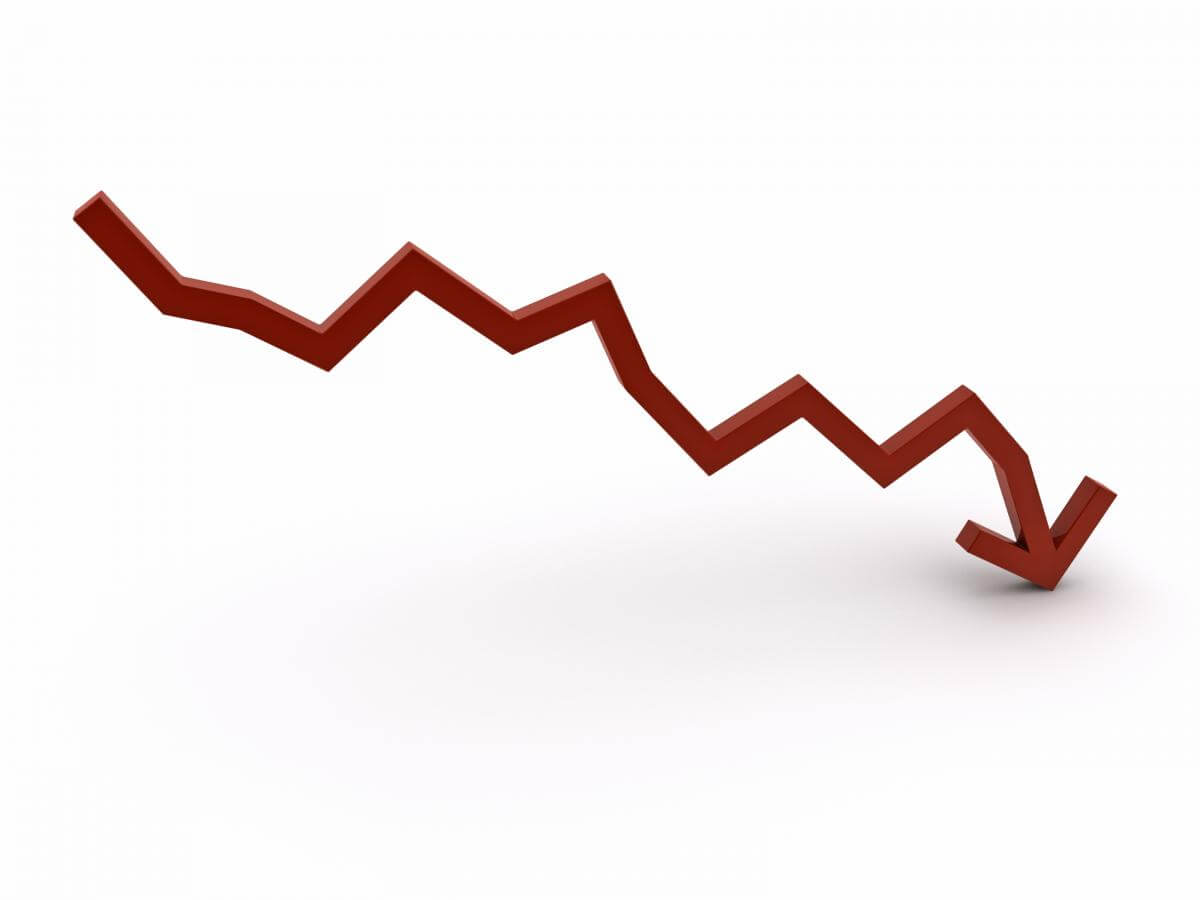
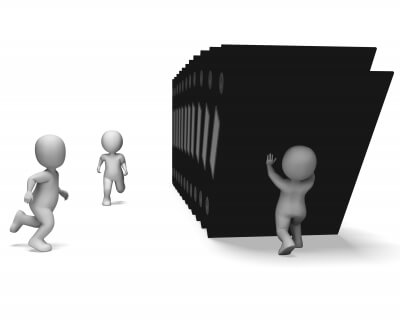
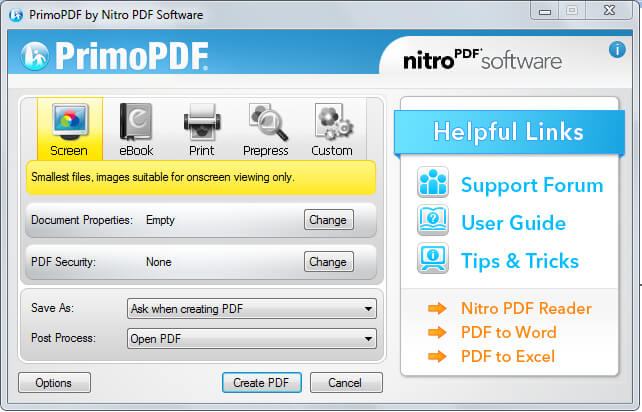
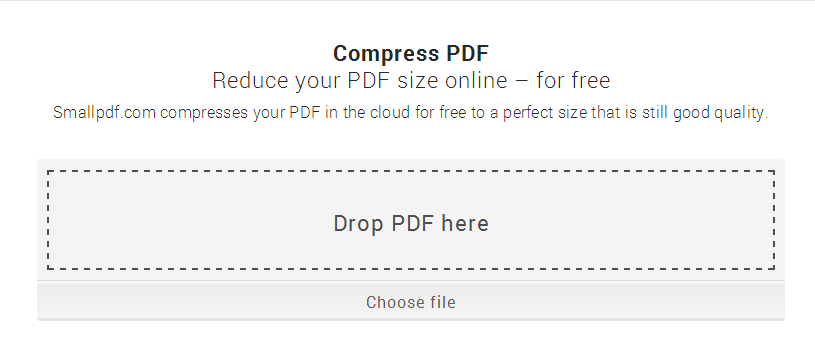
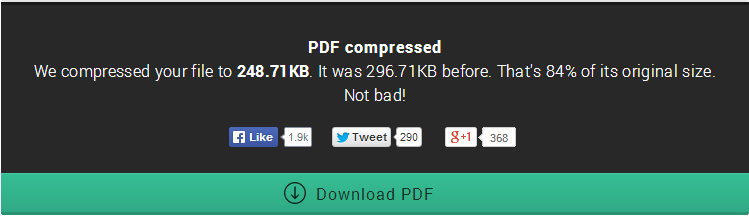



szczególnie zainteresowały mnie narzędzia online gdyż innych nie mogę na służbowej maszynie zainstalować 🙁 dzięki za info
Dzięki za poradę, przyda się, bo często męczę się z dużymi plikami.
ciekawe nie znałem narzędzi online 🙂
Świat jest pełny tajemnic ; )
Ładny post na zmniejszenie rozmiaru pliku pdf. Również chciałbym polecić za pomocą FolderMill . Pliki PDF utworzone z wykorzystaniem FolderMill są bardzo lekkie . Sprawdź http://www.foldermill.com/news/automate-printing-documents więcej.